Jak přesunout offline mapy na jiný disk ve Windows 10
V tomto článku uvidíme, jak přesunout offline mapy na jiný disk ve Windows 10. Pokud používáte Windows 10 na tabletu nebo jiném mobilním zařízení, váš hlavní disk nemusí mít dostatečnou kapacitu. Podívejme se, jak nakonfigurovat systém Windows 10 tak, aby ukládal offline mapy na jiný oddíl nebo pevný disk a šetřil místo na systémovém oddílu.
reklama
Windows 10 je dodáván s vestavěnou aplikací Mapy využívající Bing Maps. Je to vlastní odpověď společnosti Microsoft na Mapy Google, které jsou dostupné pro Android a online. Mapy mohou být užitečné díky hlasové navigaci a podrobným pokynům. Lze je použít k rychlému vyhledání trasy nebo umístění budovy.
Aplikace Mapy má režim na šířku a podporuje podrobné pokyny pro rychlé nahlédnutí informací, takže můžete sledovat obrazovku svého mobilního zařízení, když jste na cestách. Aplikace Mapy má také pěkný režim dopravy s průvodcem, který přichází s upozorněním na vaše zastávky. Aplikace Mapy má svou vlastní sekci v Nastavení.
Offline mapy jsou dostupné, i když vaše zařízení nemá připojení k internetu. Vidět Jak stáhnout offline mapy ve Windows 10.
Přesunutí offline map na jiný disk ve Windows 10, Udělej následující.
- Otevři aplikace Nastavení.

- Přejděte na Aplikace a zabezpečení -> Mapy.

- Vpravo vyberte nový disk pod Umístění skladu pro ukládání offline map.
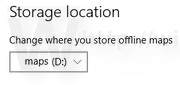
Jsi hotov. Všechny vaše stávající offline mapy budou nyní přesunuty do nového umístění. To může trvat několik minut.
Offline mapy můžete přesunout na jakýkoli interní nebo externí disk, jako jsou USB disky a SD karty. Není možné použít mapované síťové disky jako váš nový disk pro mapy ve Windows 10. Pokud jste přesunuli své mapy na vyměnitelný disk a poté tento disk odpojili, nebudou nadále fungovat, dokud disk znovu nepřipojíte.


